- Slack je jednou z najobľúbenejších platforiem pre spoluprácu, ktorá vám umožňuje ľahko komunikovať a zdieľať súbory s členmi vášho tímu.
- Ak Slack nemôže sťahovať súbory, skúste zmeniť umiestnenie sťahovania alebo skontrolovať svoje internetové pripojenie.
- Slack je vynikajúci softvér na spoluprácu. Ak hľadáte podobný softvér, odporúčame vám skontrolovať si náš softvér na zvýšenie produktivity stredisko.
- Slackovým problémom sme sa venovali rozsiahlo v našom Centrum chýb chýb tak si to určite pozri.
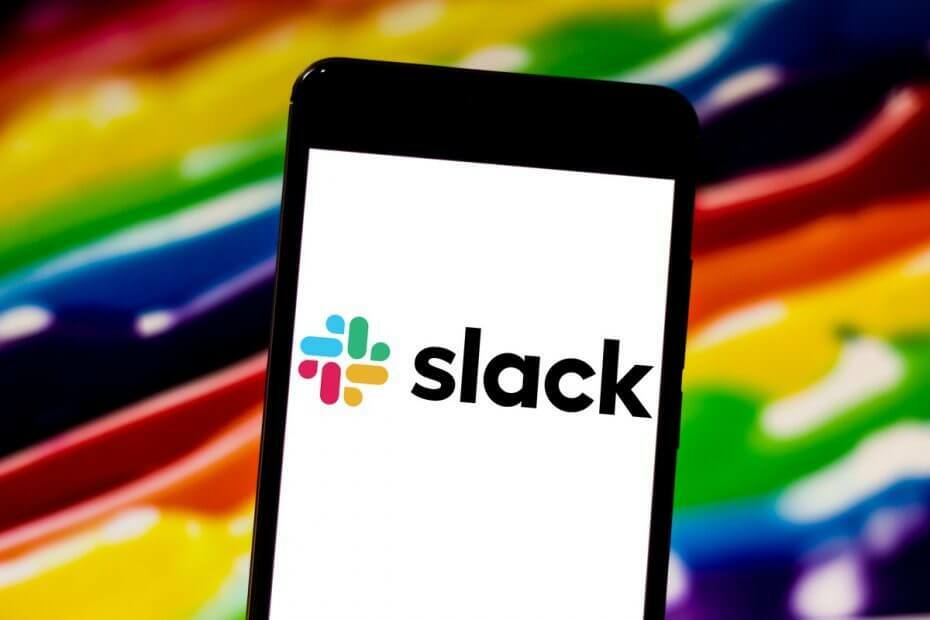
Tento softvér udrží vaše ovládače v činnosti a zaistí vám tak bezpečnosť pred bežnými chybami počítača a zlyhaním hardvéru. Skontrolujte všetky svoje ovládače teraz v 3 jednoduchých krokoch:
- Stiahnite si DriverFix (overený súbor na stiahnutie).
- Kliknite Spustite skenovanie nájsť všetky problematické ovládače.
- Kliknite Aktualizácia ovládačov získať nové verzie a vyhnúť sa poruchám systému.
- DriverFix bol stiahnutý používateľom 0 čitateľov tento mesiac.
Je frustrujúce vyrovnať sa s chybami týkajúcimi sa operácií, ako je napríklad základné sťahovanie súborov Slack, však? Výber Slacku ako konečného komunikačného nástroja spočíva v zdokonalení pracovného toku a chytrejšom riešení každodenných úloh.
Napriek tomu sa to stane občas a sme si istí, že by ste radi prijali riešenie problémov týkajúcich sa sťahovania súborov Slack.
Nahrávanie a zdieľanie súborov pomocou desktopovej aplikácie Slack je nevyhnutné na získanie spätnej väzby o prebiehajúcej tímovej práci a udržanie diskusie.
Členovia pracovného priestoru môžu navyše vytvoriť externý odkaz na zdieľanie dôležitých súborov mimo programu Slack.
Potom je úplne prirodzené prezerať a sťahovať všetky zdieľané súbory na ploche. Všetko sa zmení na nočnú moru, keď sa vám zobrazia iba chyby sťahovania súborov Slack alebo zistíte, že tlačidlo sťahovania Slack odmietne fungovať.
Čo môžem urobiť, ak je Stlačidlo na stiahnutie chýba nefunguje?
1. Zmeňte svoje predvolené umiestnenie sťahovania
- Kliknite na svoj názov pracovného priestoru vľavo hore.
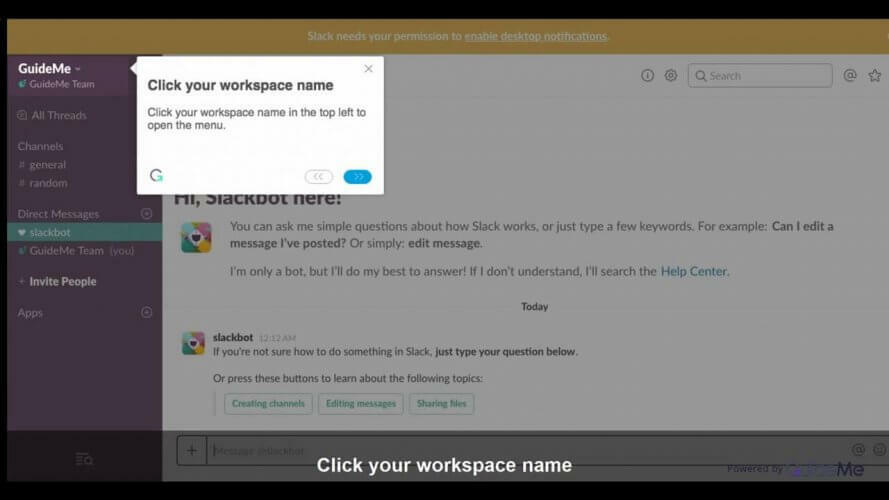
- Vyberte Predvoľby.
- Vyberte si Pokročilé na nastavenie vašej polohy.
Na svojom mobilnom zariadení ste pravdepodobne predtým stokrát stiahli a uložili mnoho zdieľaných obrazových súborov. Z pracovnej plochy si tiež môžete ľahko stiahnuť akýkoľvek typ súboru, ktorý je zdieľaný s vaším pracovným priestorom.
Stačí, keď umiestnite kurzor myši na súbor, ktorý chcete stiahnuť, a kliknúť na ikonu sťahovania. Ak sa tak nestane, zdá sa, že opätovný výber priečinka na stiahnutie po každom novom spustení programu Slack problém napraví.
Za predpokladu, že ste si stiahli aplikáciu Slack pre počítač z webu Slack, zmeňte svoje predvolené umiestnenie sťahovania pre počítač podľa pokynov vyššie.
Slack je lepší ako Skype. Čítajte ďalej a dozviete sa prečo!
2. Pridajte podporu pre sťahovanie súborov v rovnakom okne
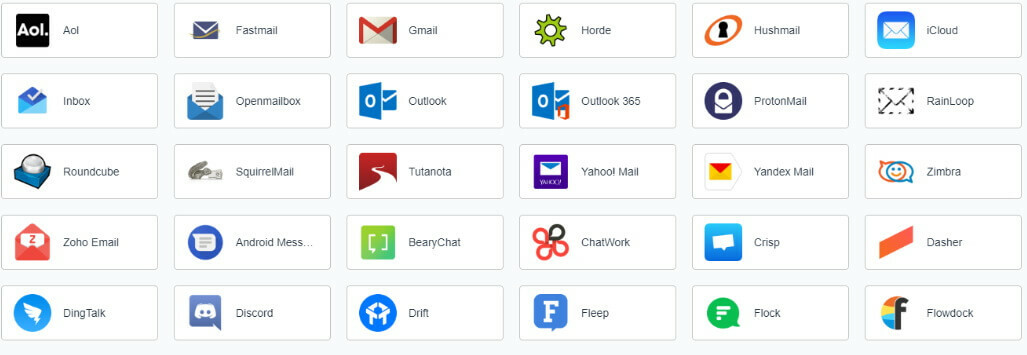 Používatelia slacku tiež na fórach popisujú iný spôsob, ako problém ľahko vyriešiť. Slack nemôže sťahovať súbory, ak vaša relácia vo vašom prehliadači nie je rovnaká ako v Ramboxe.
Používatelia slacku tiež na fórach popisujú iný spôsob, ako problém ľahko vyriešiť. Slack nemôže sťahovať súbory, ak vaša relácia vo vašom prehliadači nie je rovnaká ako v Ramboxe.
Toto je ideálny prehliadač pracovného priestoru, ktorý vám umožní spravovať toľko aplikácií, koľko chcete, takže tu je trik, ktorý sa dá uplatniť tentokrát: stačí pridať podporu sťahovania súborov v rovnakom okne a je dobre choď.
3. Skontrolujte svoje internetové pripojenie
- Prihláste sa do Uvoľnený pracovný priestor.
- Prístup Slack testovacia stránka skontrolovať pripojenie na internet.
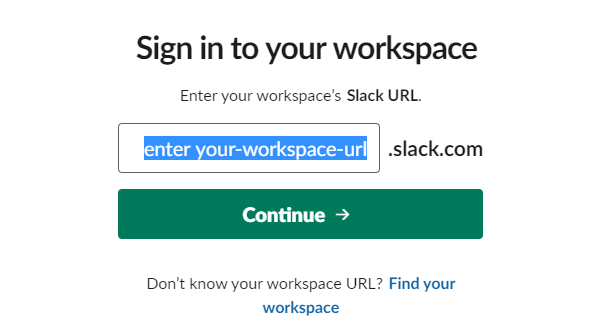
- Ďalej si pozrite výsledky pre WebSocket (flanel [primárny]) a WebSocket (flanel [záloha]).
- Hľadajte ikona začiarknutého kruhu na znak úspešného testu.
Ak vidíte iba výstražnú ikonu, viete, že váš problém je tentokrát príčinou prerušovaného internetového pripojenia. Nebojte sa, máme pre vás tú pravú opravu: Slack sa nepripojí k internetu.
Ak narazíte na jeden z vyššie spomenutých problémov so sťahovaním súborov Slack, môžu vám pomôcť tieto odporúčania. Vyskúšajte ich a dajte nám vedieť, aké boli vaše skúsenosti.
často kladené otázky
Slack funguje ako platforma okamžitých správ, ktorá vám umožňuje organizovať členov vášho tímu, komunikovať a zdieľať s nimi súbory.
Slack ukladá všetky svoje údaje na svojich serveroch a tieto údaje sú vám k dispozícii, iba ak ste pripojení k internetu.
Slack ukladá všetky súbory do cloudu, čo znamená, že vo vašom počítači nie sú uložené žiadne dáta.

![OnlyOffice: Jediná kancelária pre vašu spoločnosť [Recenzia]](/f/50c3733f4627922044a6e07589197f5f.jpg?width=300&height=460)
